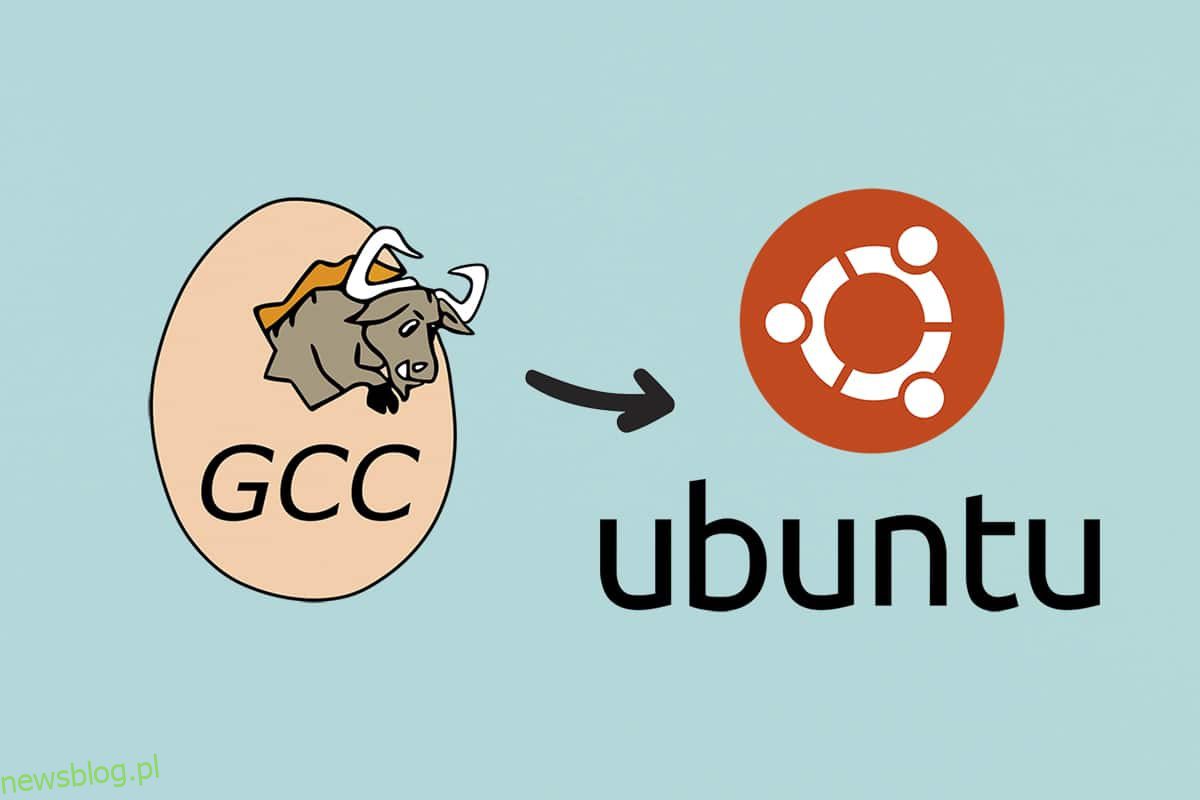
GCC là một trong những công cụ yêu thích được sử dụng bởi các nhà phát triển làm việc trên nền tảng Linux. Nó đóng vai trò là sự tích hợp của một số trình biên dịch cho các ngôn ngữ lập trình phổ biến như Java, C, C++, Fortran và nhiều ngôn ngữ khác. Nếu bạn mới bắt đầu làm quen với Linux, không có lựa chọn nào tốt hơn Ubuntu. Ubuntu là nổi tiếng nhất trong tất cả các bản phân phối Linux. Nó được biết là dễ học mà không ảnh hưởng đến các tính năng. Vì vậy, nếu bạn cần biết cách cài đặt GCC trên hệ thống Ubuntu của mình, bài viết này là nơi hoàn hảo để bắt đầu. Trong các phần tiếp theo, chúng tôi sẽ thảo luận về cách tải xuống và cài đặt GCC trên Ubuntu. Nhưng trước đó, hãy tìm hiểu thêm về GCC.
Cách cài đặt GCC trên Ubuntu
GCC (GNU Compiler Collection) là một bộ công cụ để biên dịch mã nguồn từ nhiều ngôn ngữ lập trình khác nhau thành tệp nhị phân, tệp thực thi hoặc thư viện. GCC là trình biên dịch dòng lệnh có thể cài đặt trên Ubuntu.
- Trình biên dịch GCC, cũng như nhiều thư viện và công cụ khác cần thiết để tạo ứng dụng, được đưa vào kho lưu trữ mặc định của Ubuntu dưới dạng thiết yếu.
C, C++, Java, Objective-C, Go, Fortran, Ada và các ngôn ngữ lập trình khác được hỗ trợ bởi GCC.
- Nhiều dự án nguồn mở, bao gồm các công cụ GNU và nhân Linux, yêu cầu GCC xây dựng mã của họ.
Hướng dẫn này sẽ chỉ cho bạn cách thiết lập trình biên dịch GCC trên Ubuntu 18.04. Chúng tôi sẽ hướng dẫn bạn cách cài đặt phiên bản ổn định của bản phân phối cũng như phiên bản mới nhất của GCC. Các bước tương tự đối với Ubuntu 16.04 và mọi bản phân phối dựa trên Ubuntu như Kubuntu, Linux Mint và Elementary OS.
Lưu ý: Để tạo các kho lưu trữ mới và cài đặt các gói trên Ubuntu, bạn phải đăng nhập với quyền root hoặc người dùng có đặc quyền sudo.
Phương pháp 1: thông qua thiết bị đầu cuối Ubuntu
Để thiết lập GCC trong Ubuntu, bạn cần tải xuống và cài đặt gói build-essential. Mở một cửa sổ đầu cuối để tải xuống gcc ubuntu. Làm theo các bước đã cho để cài đặt GCC trên Ubuntu qua Terminal.
Quyền mua 1: Cài đặt một phiên bản cụ thể của GCC
1. Nhấn đồng thời các phím Ctrl + Alt + T để khởi chạy cửa sổ đầu cuối trên màn hình nền.
Lưu ý: Ngoài ra, hãy chuyển đến menu ứng dụng và tìm kiếm Terminal.
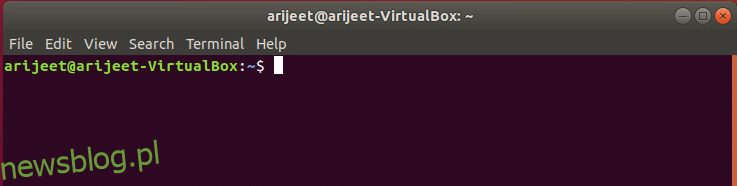
2. Sử dụng lệnh cài đặt bên dưới để cài đặt gói cơ sở trên Ubuntu sau khi mở cửa sổ đầu cuối.
Sudo apt cài đặt bản dựng cần thiết
Lưu ý: Lệnh sudo sẽ hỏi mật khẩu của bạn. Người dùng có thể sử dụng lệnh này để chạy một tác vụ với quyền root.
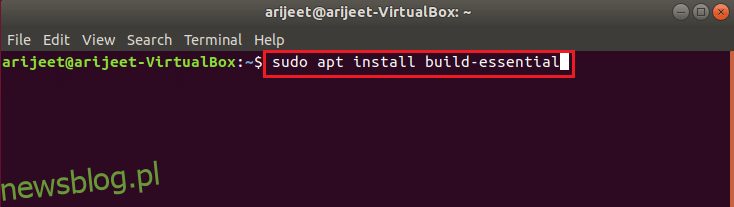
3. Ubuntu sẽ hỏi bạn mật khẩu của bạn. Vui lòng nhập mật khẩu người dùng của bạn để tiếp tục.
4. Dấu nhắc thiết bị đầu cuối sẽ thu thập tất cả các phụ thuộc cho gói cần thiết sau khi cung cấp mật khẩu. Ubuntu sẽ hỏi bạn có muốn cài đặt gói này không. Để tiếp tục, nhấn phím Y. Sau khi nhấn phím Y, Ubuntu sẽ bắt đầu cài đặt GCC trên máy của bạn.
5. Thủ tục này không nên mất nhiều hơn một vài phút. Với lệnh man gcc, bạn có thể xem tài liệu GCC sau khi thủ tục hoàn tất.
Quyền mua 2: Cài đặt nhiều phiên bản GCC
Mặc dù hầu hết người dùng Ubuntu sẽ hài lòng với gói build-essential vì nó bao gồm GCC 10, nhưng đây không phải là phiên bản GCC duy nhất có sẵn. Hỗ trợ cho các ngôn ngữ bổ sung, hiệu suất được cải thiện và chức năng mở rộng được bao gồm trong các phiên bản mới hơn của trình biên dịch GCC. Bạn có tùy chọn cài đặt các phiên bản GCC khác nhau trên Ubuntu. Đây là cách tải xuống ubuntu gcc.
1. Đầu tiên, trên màn hình Ubuntu của bạn, hãy mở một cửa sổ đầu cuối.
2. Sau khi mở, hãy sử dụng lệnh sau để tìm kiếm kho phần mềm Ubuntu cho các gói GCC có sẵn:
tìm kiếm apt gcc
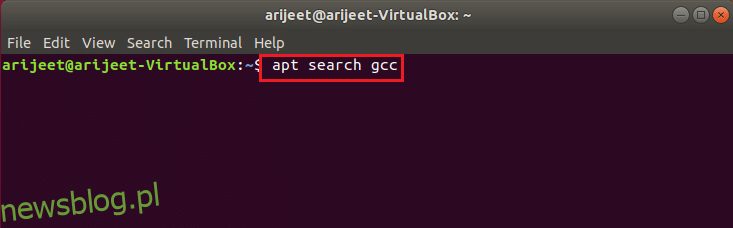
3. Tìm kiếm lời nhắc cho phiên bản GCC mà bạn muốn cài đặt trên Ubuntu. GCC 7GCC 8, 9 và 10 sẽ có sẵn để cài đặt.
4. Cài đặt GCC bằng hướng dẫn cài đặt apt bên dưới khi bạn tìm thấy phiên bản bạn muốn cài đặt trên PC Ubuntu của mình. gcc-7gcc-8gcc-9 và gcc-10 là các gói GCC.
5. Để cài đặt phiên bản GCC 7 trên Ubuntu.
Sudo apt cài đặt gcc-7 g++-7
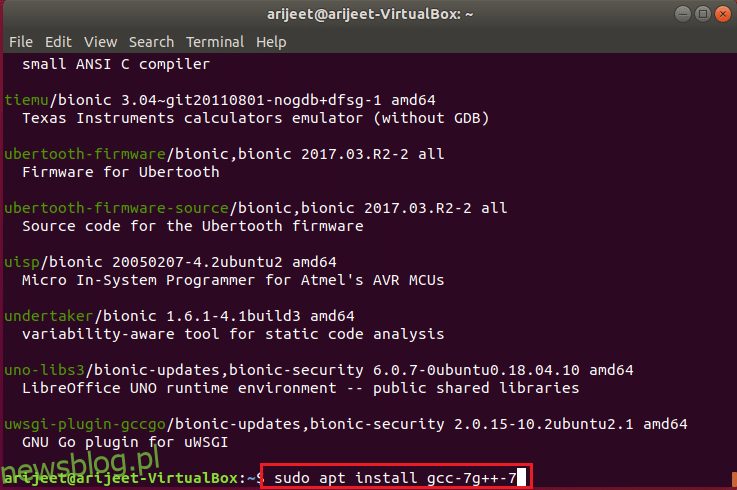
6. Để cài đặt phiên bản GCC 8 trên Ubuntu.
Sudo apt cài đặt gcc-8 g++-8
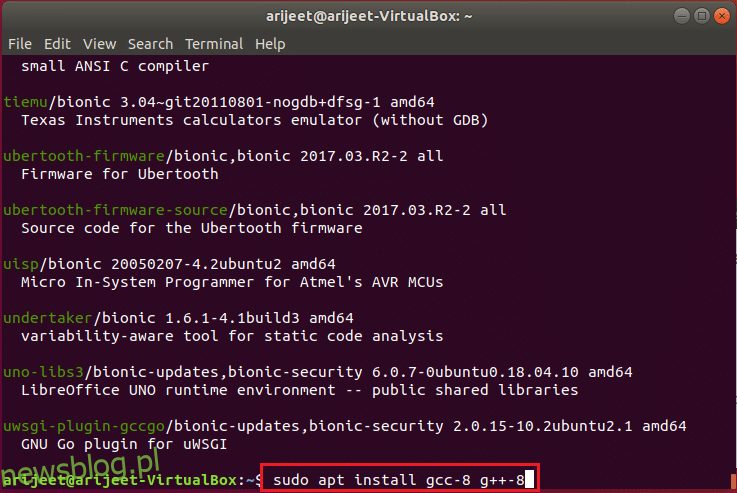
7. Để cài đặt phiên bản GCC 9 trên Ubuntu.
Sudo apt cài đặt gcc-9 g++-9
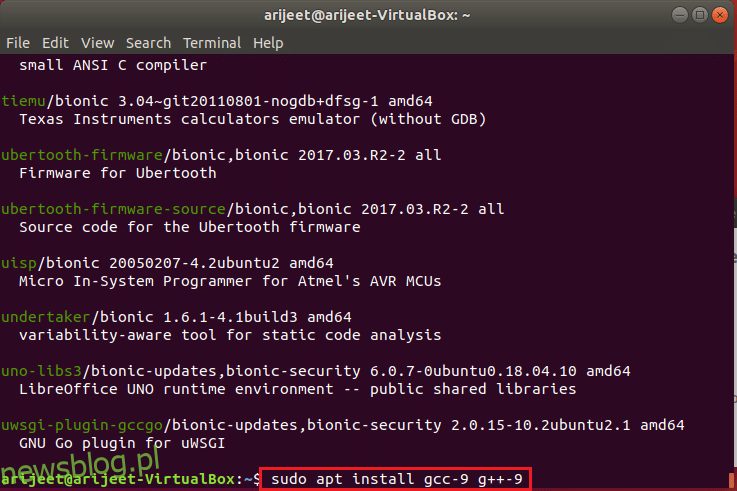
8. Mặc dù chúng tôi khuyên bạn nên cài đặt gói build-essential để chạy GCC 10 trên Ubuntu, nhưng đây không phải là lựa chọn duy nhất để làm như vậy. Cài đặt gói gcc-10 và g++-10 cũng sẽ cài đặt GCC 10.
sudo apt cài đặt gcc-10 g++-10
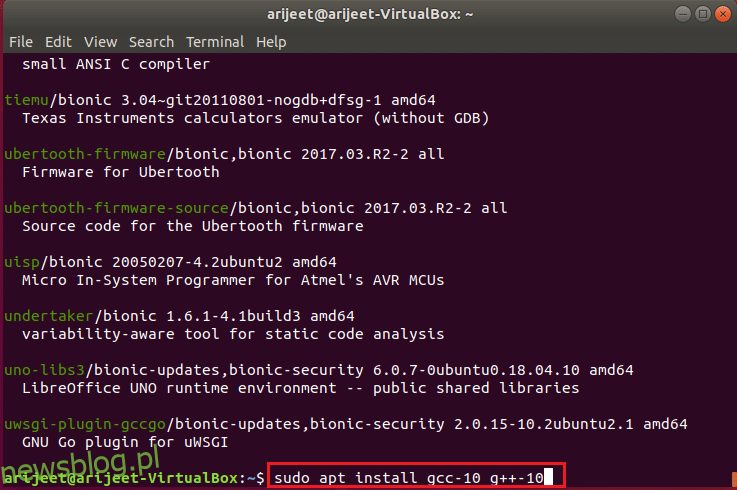
Phương pháp 2: Thông qua Trình quản lý gói Synaptic
Nếu bạn không muốn sử dụng bảng điều khiển để cài đặt GCC trên Ubuntu, thay vào đó, bạn có thể sử dụng Trình quản lý gói Synaptic để tải xuống GCC trong Ubuntu.
Quyền mua 1: Cài đặt một phiên bản cụ thể của GCC
Thực hiện theo các bước bên dưới để cài đặt GCC bằng Trình quản lý gói Synaptic.
1. Để bắt đầu, hãy đảm bảo Synaptic đã được cài đặt. Để có Synaptic, hãy truy cập Phần mềm Ubuntu và tìm kiếm Synaptic sau đó cài đặt nó.
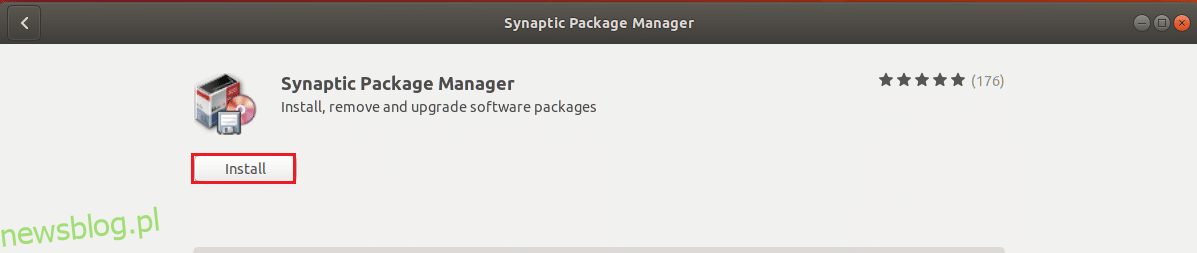
2. Mở Trình quản lý gói Synaptic bằng cách tìm kiếm nó trong menu ứng dụng sau khi cài đặt.
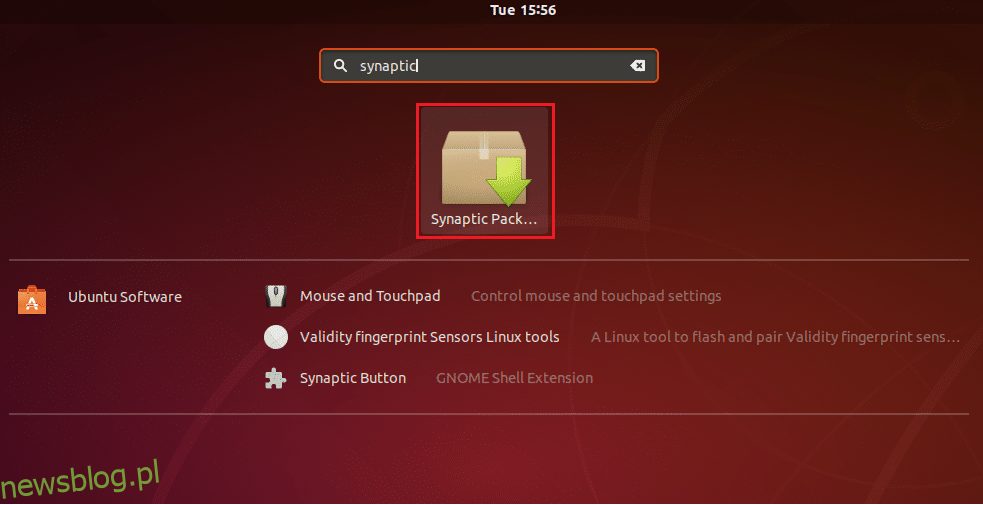
3. Sau đó, ở góc trên bên phải của màn hình, hãy tìm nút tìm kiếm.
4. Để xem kết quả tìm kiếm, chọn nút Synaptic search và nhập các mục cần thiết, sau đó nhấn Enter.
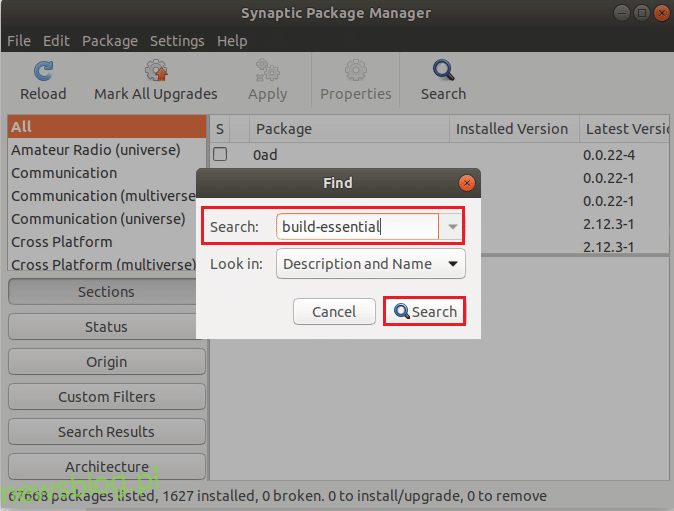
5. Xem lại kết quả tìm kiếm Synaptic cho build-essential.
6. Sau khi được xác định, nhấp chuột phải vào nó và chọn Chỉ định để cài đặt để đánh dấu gói cơ sở để cài đặt Synaptic.
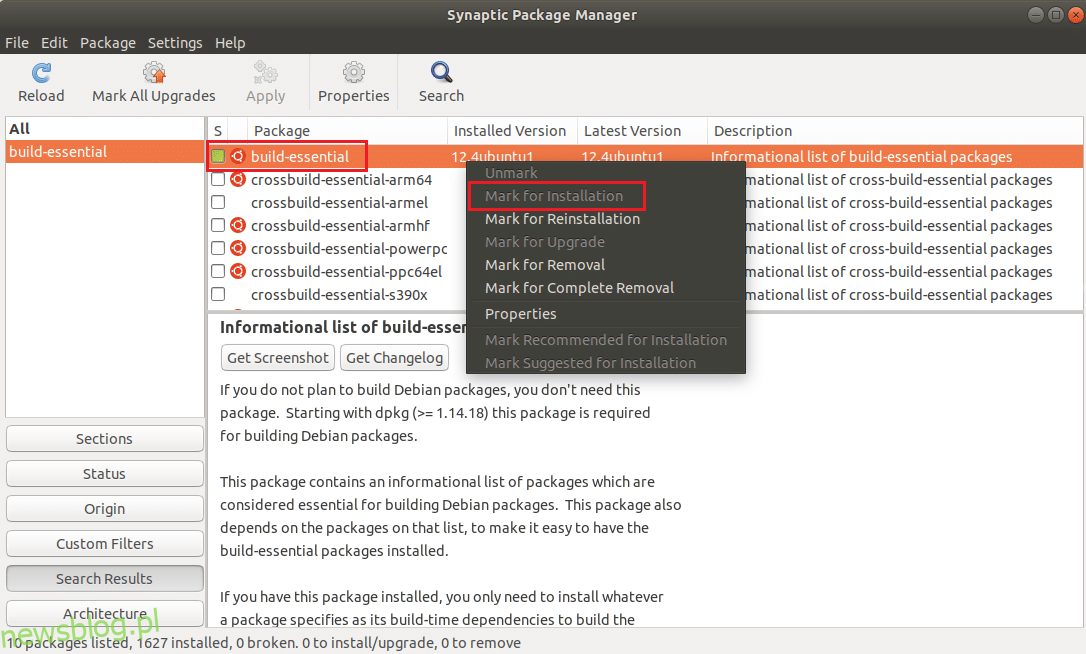
7. Trong Synaptic, tìm nút Áp dụng và nhấp vào nút đó để bắt đầu cài đặt GCC trên Ubuntu.

Quyền mua 2: Cài đặt nhiều phiên bản GCC
Để cài đặt phiên bản GCC khác với phiên bản được cung cấp cùng với gói build-essential trong Ubuntu, hãy làm theo các bước bên dưới.
1. Đầu tiên, hãy mở Trình quản lý gói Synaptic.
2. Khi Synaptic mở ra, hãy nhấp vào nút tìm kiếm.
3. Sau đó chọn một trong các sản phẩm từ danh sách bên dưới và nhập nó vào trường tìm kiếm.
- GCC 7:gcc-7g++-7
- GCC 8:gcc-8g++-8
- GCC 9:gcc-9g++-9
- GCC 10: gcc-10, g++-10
4. Để cài đặt các gói GCC mà bạn tìm thấy trong Synaptic, nhấp chuột phải vào chúng và chọn nút Áp dụng.
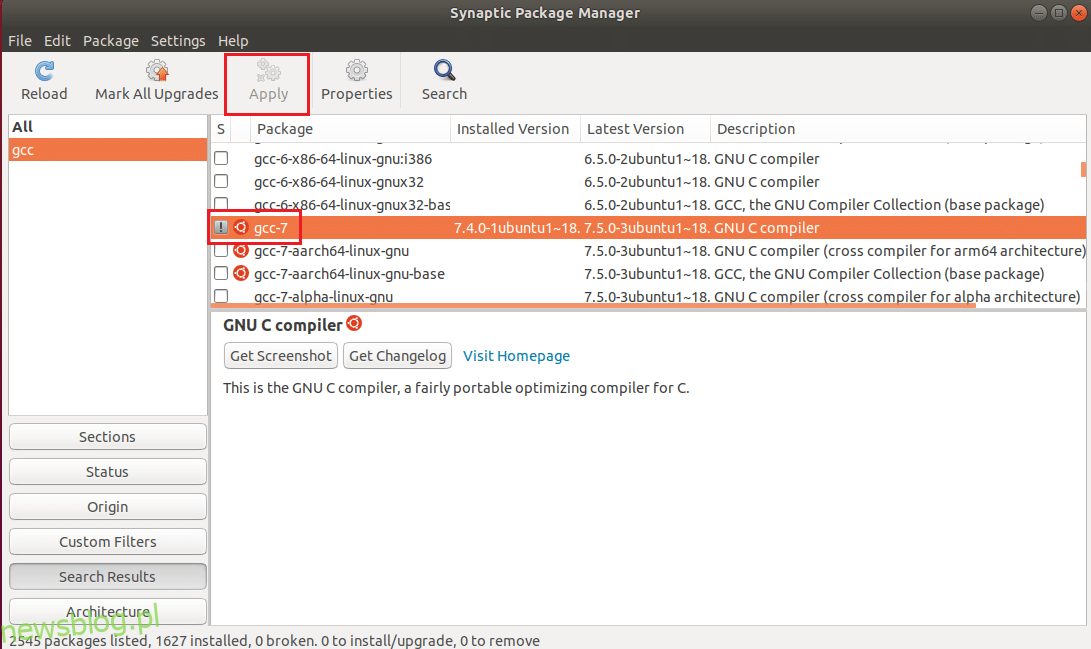
5. Lặp lại quy trình này nếu cần để cài đặt bao nhiêu phiên bản GCC mà bạn muốn trên Ubuntu.
Câu hỏi thường gặp (FAQ)
Q1. GCC đã được cài đặt trên Ubuntu của bạn chưa?
câu trả lời Trên tất cả các biến thể máy tính để bàn Ubuntu, GCC được cài đặt theo mặc định.
Q2. Lệnh nào được sử dụng để cài đặt GCC?
câu trả lời Cài đặt GNI C/C++ (GCC) và các thư viện cần thiết bằng cách sử dụng lệnh up2date, lệnh yum hoặc lệnh apt-get, tùy thuộc vào bản phân phối Linux của bạn.
Q3. Mục đích của Ubuntu là gì?
câu trả lời Ubuntu có mọi thứ bạn cần để quản lý doanh nghiệp, trường học, gia đình hoặc doanh nghiệp của bạn. Tất cả các phần mềm chính như bộ ứng dụng văn phòng, trình duyệt, email và ứng dụng đa phương tiện đều được cài đặt sẵn và Trung tâm phần mềm Ubuntu có hàng trăm trò chơi và ứng dụng bổ sung.
***
Chúng tôi hy vọng bạn thấy bài viết này hữu ích trong việc tìm ra cách cài đặt gcc của Ubuntu. Trên trang web của chúng tôi, bạn sẽ tìm thấy nhiều bài viết khác liên quan đến công nghệ. Nếu bạn có bất kỳ đề xuất hoặc nhận xét nào về bài viết này, bạn có thể liên hệ với chúng tôi trong phần bình luận bên dưới.
